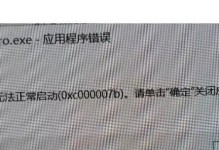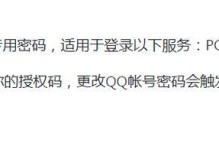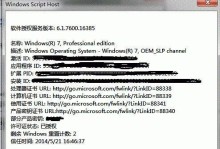随着科技的不断进步,我们现在可以使用USB系统盘来安装操作系统,这种方法更加方便快捷,本文将详细介绍如何使用USB系统盘来安装操作系统。

准备工作:选择适合的USB设备
在开始之前,我们需要准备一个容量大于8GB的USB设备,并确保其中的数据已经备份或转移,因为在制作USB系统盘的过程中会将其格式化,这样可以确保我们的操作系统能够正常安装。
下载操作系统镜像文件
在安装之前,我们需要下载相应的操作系统镜像文件,可以从官方网站或其他可信来源进行下载,确保下载到的镜像文件没有被篡改或包含恶意软件。

制作USB系统盘
1.下载并安装一个USB启动盘制作工具,比如Rufus或UNetbootin。
2.打开制作工具,并将之前下载的操作系统镜像文件导入其中。
3.选择要制作的USB设备,并确保设备正确连接。

4.点击开始制作按钮,等待制作过程完成。
设置计算机启动项
1.将制作好的USB系统盘插入待安装操作系统的计算机中。
2.重启计算机,并在开机时按下相应的按键(通常是F2、F12或Del键)进入BIOS设置界面。
3.在启动选项中,将USB设备设置为第一启动项。
4.保存设置并退出BIOS设置界面。
开始安装操作系统
1.重新启动计算机,此时计算机将从USB系统盘启动。
2.按照屏幕上的指示,选择安装操作系统的语言、区域和其他相关设置。
3.接受许可协议并选择安装类型(新安装或升级)。
4.选择安装目标磁盘,并进行格式化和分区。
5.点击开始安装按钮,等待安装过程完成。
配置系统设置
1.安装完成后,计算机会自动重启。
2.根据操作系统的提示,设置个人账户和密码,并进行其他相关设置,如时区、网络连接等。
3.安装所需的驱动程序和软件。
移除USB系统盘
在操作系统安装完毕后,我们需要从计算机中移除USB系统盘,以免影响计算机的正常启动。
重启计算机
1.确保所有设置和驱动程序都已完成安装。
2.关闭计算机,然后重新启动。
系统初始化
1.等待计算机重新启动,此时系统会进行初始化。
2.根据操作系统的提示,完成初始化设置。
更新和安装软件
1.打开操作系统的更新中心或应用商店。
2.更新操作系统以获取最新的修补程序和功能。
3.安装所需的软件和应用程序。
备份重要数据
在使用新的操作系统之前,我们需要确保将重要数据备份到其他存储设备中,以免数据丢失。
常见问题解决
如果在安装过程中遇到任何问题,请参考相关的操作系统安装文档或搜索网络上的解决方法。
注意事项
1.在制作USB系统盘前,请确保USB设备中没有重要数据。
2.在进行操作系统安装前,请备份重要数据以防数据丢失。
3.在下载操作系统镜像文件时,请选择可信任的来源。
4.在BIOS设置时,请确保设置正确,并保存设置。
优点与不足
使用USB系统盘安装操作系统的优点是快速、方便,并且可以在多台计算机上重复使用。然而,制作USB系统盘和进行操作系统安装时可能会遇到一些困难和问题。
通过本文的简易教程,我们了解了如何使用USB系统盘来安装操作系统。这种方法相比传统的光盘安装更加方便快捷,适用于大多数计算机。希望本文能帮助到需要安装操作系统的读者。